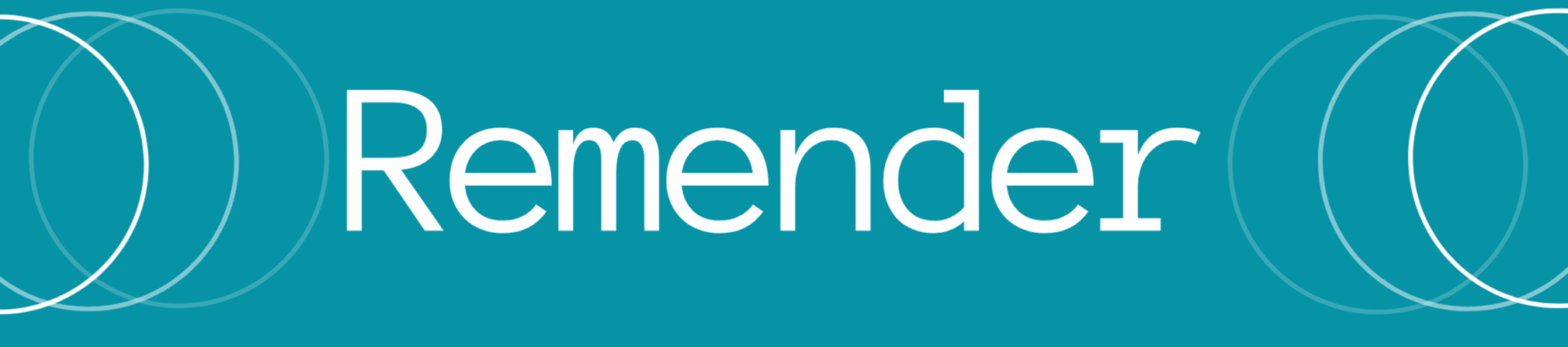Los teléfonos móviles se han convertido en una herramienta esencial en nuestra vida diaria. Desde almacenar fotos y videos hasta descargar aplicaciones y archivos, el almacenamiento interno de nuestro dispositivo puede llenarse rápidamente. Si tu teléfono está funcionando lentamente o recibes mensajes constantes de “almacenamiento lleno”, este artículo te ayudará a liberar espacio de manera efectiva. A continuación, te ofrecemos una guía completa con estrategias y consejos prácticos.
1. Identifica el uso del almacenamiento
Antes de eliminar archivos o aplicaciones, es importante saber qué está ocupando espacio en tu celular. Para esto:
- En Android: Ve a Configuración > Almacenamiento y revisa la distribución del espacio.
- En iPhone: Ve a Configuración > General > Almacenamiento del iPhone.
Aquí podrás ver qué tipo de archivos ocupan más espacio y tomar decisiones informadas sobre qué eliminar o mover.
2. Elimina aplicaciones innecesarias
Las aplicaciones pueden ocupar una gran cantidad de espacio, especialmente aquellas que apenas utilizas. Para liberar espacio:
- Android: Ve a Configuración > Aplicaciones, selecciona la app y toca “Desinstalar”.
- iPhone: Mantén presionada la app en la pantalla de inicio y selecciona “Eliminar app”.
Consejo extra: Algunas apps permiten borrar la caché sin desinstalarlas, lo que también libera espacio.
3. Borra la caché de las aplicaciones
Muchas aplicaciones almacenan datos temporales para mejorar su rendimiento, pero con el tiempo pueden ocupar demasiado espacio. Para limpiar la caché:
- Android: Ve a Configuración > Aplicaciones, selecciona una app y toca “Almacenamiento y caché” > “Borrar caché”.
- iPhone: No hay una opción para borrar caché de todas las apps, pero puedes eliminar y reinstalar aplicaciones para liberar estos datos.
4. Mueve archivos a la nube
Los servicios en la nube como Google Drive, iCloud, Dropbox o OneDrive te permiten almacenar archivos sin ocupar espacio en tu teléfono. Para hacerlo:
- Sube fotos y videos a Google Fotos, iCloud Fotos o Amazon Photos.
- Guarda documentos y archivos en Google Drive o OneDrive.
- Desactiva la descarga automática de archivos en WhatsApp para evitar acumulación de contenido innecesario.
5. Usa una tarjeta microSD (solo en Android)
Si tu teléfono tiene ranura para microSD, puedes mover fotos, videos y algunas aplicaciones a la tarjeta para liberar espacio en el almacenamiento interno. Para mover archivos:
- Ve a Configuración > Almacenamiento.
- Selecciona la opción de almacenamiento externo.
- Mueve archivos o cambia la configuración de la cámara para que guarde las fotos en la microSD.
6. Elimina archivos duplicados y descargas innecesarias
Muchas veces acumulamos archivos duplicados o descargas que ya no necesitamos. Para limpiar tu teléfono:
- Revisa la carpeta de Descargas y elimina archivos antiguos.
- Usa aplicaciones como Files de Google para detectar archivos duplicados.
- Borra capturas de pantalla innecesarias en la galería.
7. Optimiza las fotos y videos
Las fotos y videos pueden consumir gran parte del almacenamiento. Algunas formas de optimizarlos incluyen:
- Reducir la calidad de captura: Ajusta la cámara para tomar fotos en resolución media en lugar de alta.
- Comprimir archivos: Usa apps como Photo & Picture Resizer o Video Compressor para reducir el tamaño de archivos grandes.
- Eliminar fotos similares: Google Fotos y iCloud pueden ayudarte a detectar imágenes repetidas para borrarlas.
8. Borra mensajes antiguos y archivos de WhatsApp
WhatsApp guarda fotos, videos y mensajes que pueden ocupar mucho espacio con el tiempo. Para liberar espacio:
- Borra chats antiguos: Ve a Configuración > Almacenamiento y datos > Administrar almacenamiento.
- Desactiva la descarga automática de archivos: Evita que se guarden fotos y videos de grupos en tu galería.
- Usa WhatsApp Web: Descarga solo los archivos necesarios en lugar de guardarlos todos en el teléfono.
9. Limpia el almacenamiento “Otros” o “Sistema”
El apartado “Otros” o “Sistema” en Android y iPhone puede ocupar espacio sin que sea fácil de identificar. Para reducirlo:
- Reinicia el dispositivo: Esto ayuda a eliminar archivos temporales acumulados.
- Restablece ajustes de red: En iPhone, ve a Configuración > General > Transferir o restablecer iPhone > Restablecer ajustes de red.
- Borra datos innecesarios de Safari o Chrome: Ve a Configuración > Safari > Borrar historial y datos del sitio web en iPhone o Chrome > Configuración > Privacidad > Borrar datos de navegación en Android.
10. Restablece el dispositivo de fábrica (como última opción)
Si tu teléfono sigue sin suficiente espacio a pesar de todos estos pasos, una solución drástica es restablecerlo de fábrica. Antes de hacerlo, asegúrate de hacer una copia de seguridad de tus datos.
- Android: Configuración > Sistema > Restablecer opciones > Borrar todos los datos.
- iPhone: Configuración > General > Transferir o restablecer iPhone > Borrar contenido y configuración.
Liberar espacio en tu celular es fundamental para mantener un buen rendimiento y asegurarte de que puedas seguir almacenando archivos importantes. Con estos consejos, podrás gestionar mejor tu almacenamiento y evitar problemas de espacio en el futuro. Dedica unos minutos cada cierto tiempo para realizar estas tareas y mantener tu teléfono funcionando sin inconvenientes.